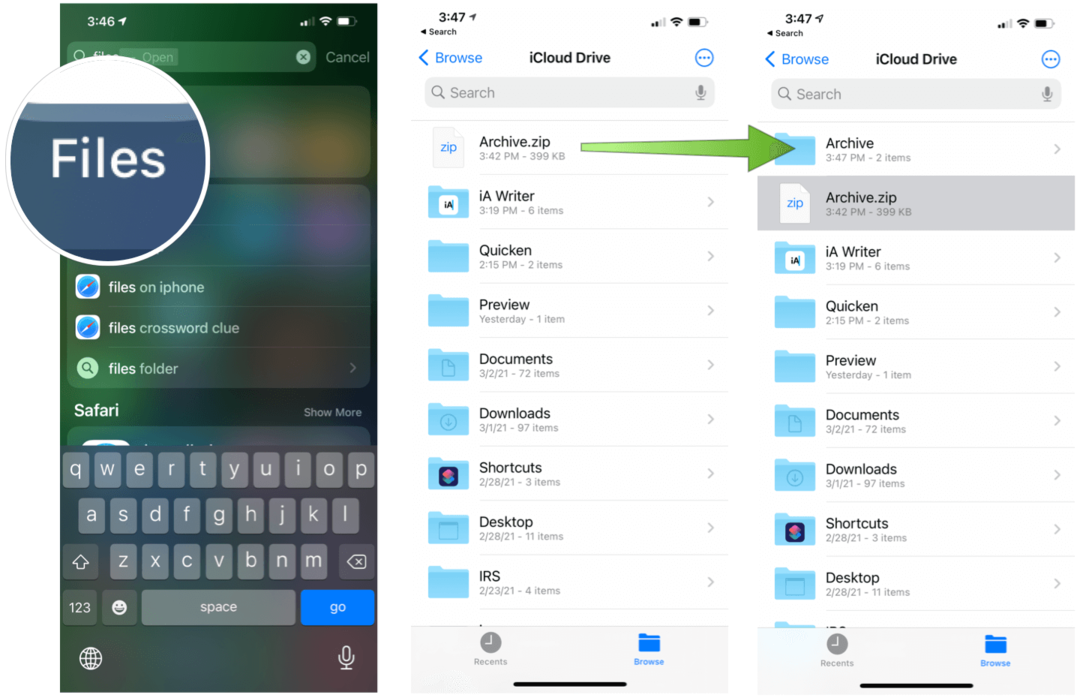Come risolvere un menu di accesso rapido mancante su Windows 11
Microsoft Windows 11 Eroe / / April 02, 2023

Ultimo aggiornamento il

L'accesso rapido consente di accedere rapidamente ai file in Esplora file. Se il menu di accesso rapido scompare su Windows 11, segui questa guida per risolvere il problema.
IL Accesso veloce Il menu fornisce un modo rapido per accedere alle cartelle utilizzate di frequente in Esplora file su Windows. I file e le cartelle più utilizzati vengono aggiunti automaticamente, ma puoi anche aggiungere i tuoi elementi all'area di accesso rapido.
Cosa succede se manca l'area di accesso rapido? Potresti aver fatto così tanto affidamento su Accesso rapido da non conoscere il percorso dei file e delle cartelle di cui hai bisogno.
Fortunatamente, ci sono alcuni passaggi che puoi eseguire per correggere un menu di accesso rapido mancante su Windows 11. Ecco cosa devi fare.
Come scoprire l'accesso rapido in Esplora file
La causa più probabile di un menu di accesso rapido mancante in Esplora file è che l'hai nascosto per errore. Ad esempio, potresti avere
La soluzione per questo è scoprirlo.
Per scoprire Accesso rapido in Esplora file:
- Lancio Esplora file.
- Clicca il Vedi altro (tre puntini) nell'angolo in alto a destra e scegli Opzioni dal menù.
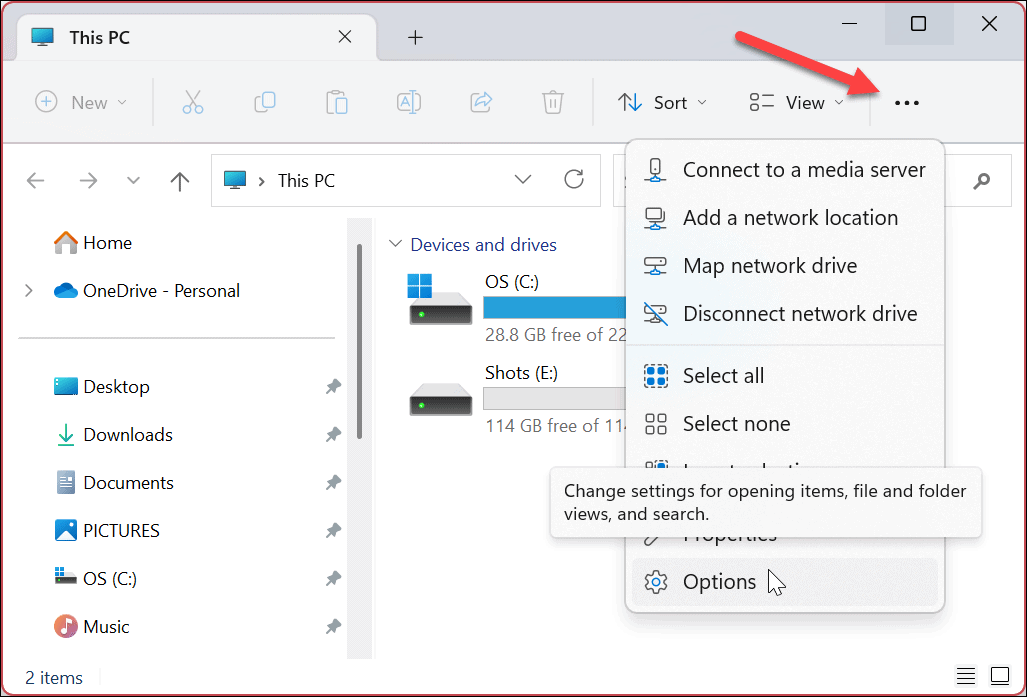
- Quando il Opzioni cartella si apre la finestra, selezionare Accesso veloce dal menu a tendina (accanto al Apri Esplora file su sezione).
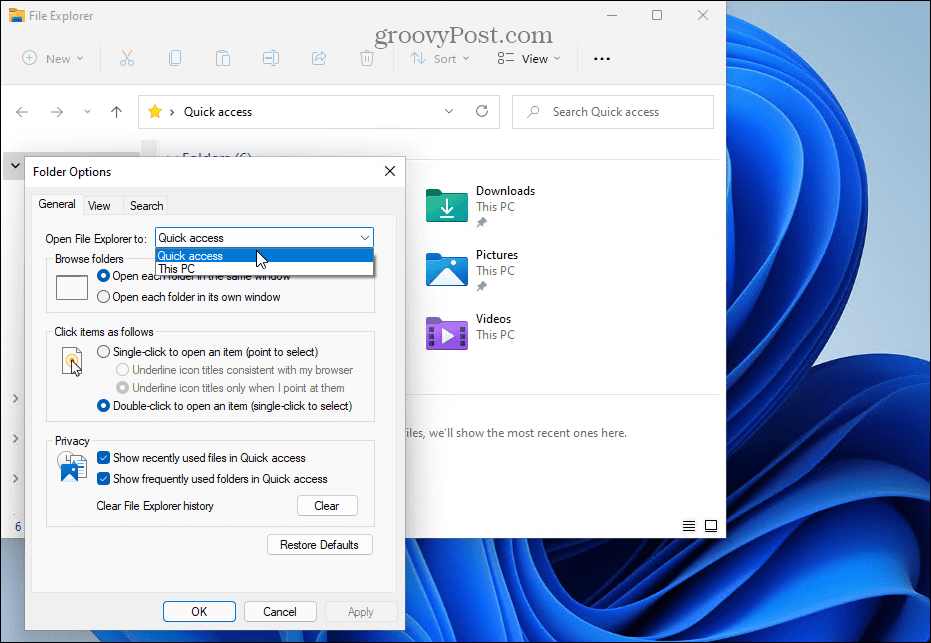
Come cancellare la cronologia di Esplora file per correggere un menu di accesso rapido mancante
Se l'accesso rapido viene improvvisamente perso dopo aver gestito molti file, potrebbe esserci un problema relativo al danneggiamento della cache di Esplora file. Il problema potrebbe causare il caricamento lento di Esplora file e l'interruzione della visualizzazione di Accesso rapido.
Puoi cancellare la cronologia di Esplora file per provare a risolvere il problema.
Per cancellare la cronologia di Esplora file:
- Lancio Esplora file.
- Clicca il Vedi altro (tre punti) nell'angolo in alto a destra e selezionare Opzioni dal menù.
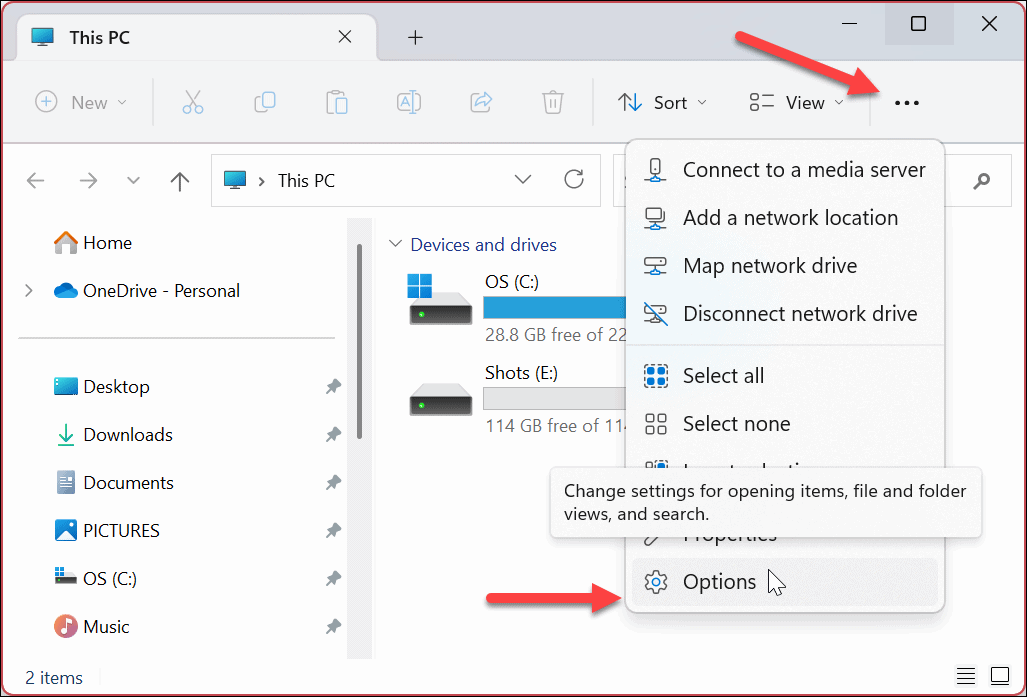
- In Opzioni cartella, selezionare tutte le opzioni sotto il Riservatezza sezione.
- Clicca il Chiaro pulsante.
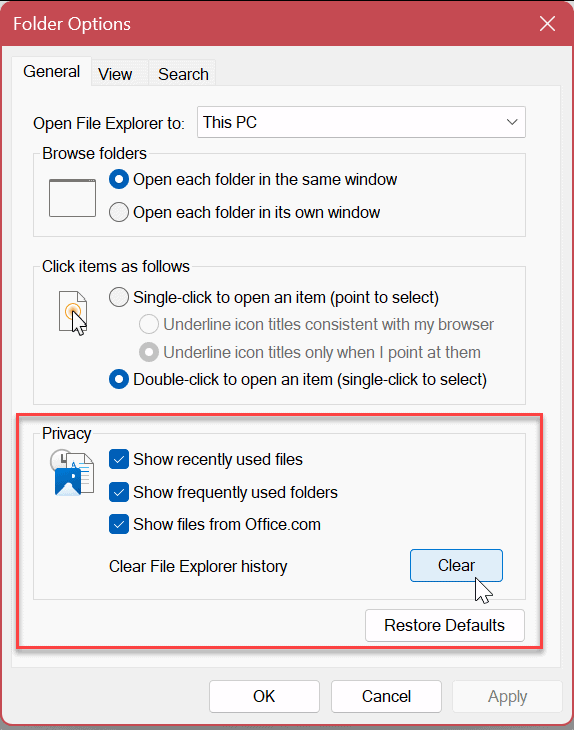
- Bastano pochi secondi per cancellare la cronologia, non ci sarà una conferma in seguito.
- Al termine, fare clic su OK e vedere se l'accesso rapido funziona.
Come abilitare opzioni aggiuntive del riquadro di navigazione in Esplora file
Un altro problema potrebbe essere che il menu di accesso rapido non è configurato correttamente. Per risolverlo, dovrai abilitare ulteriori Pannello di navigazione opzioni nel menu delle impostazioni di Esplora file.
Per abilitare opzioni aggiuntive del riquadro di navigazione:
- Lancio Esplora file.
- Clicca il tre punti pulsante nell'angolo in alto a destra e selezionare Opzioni.
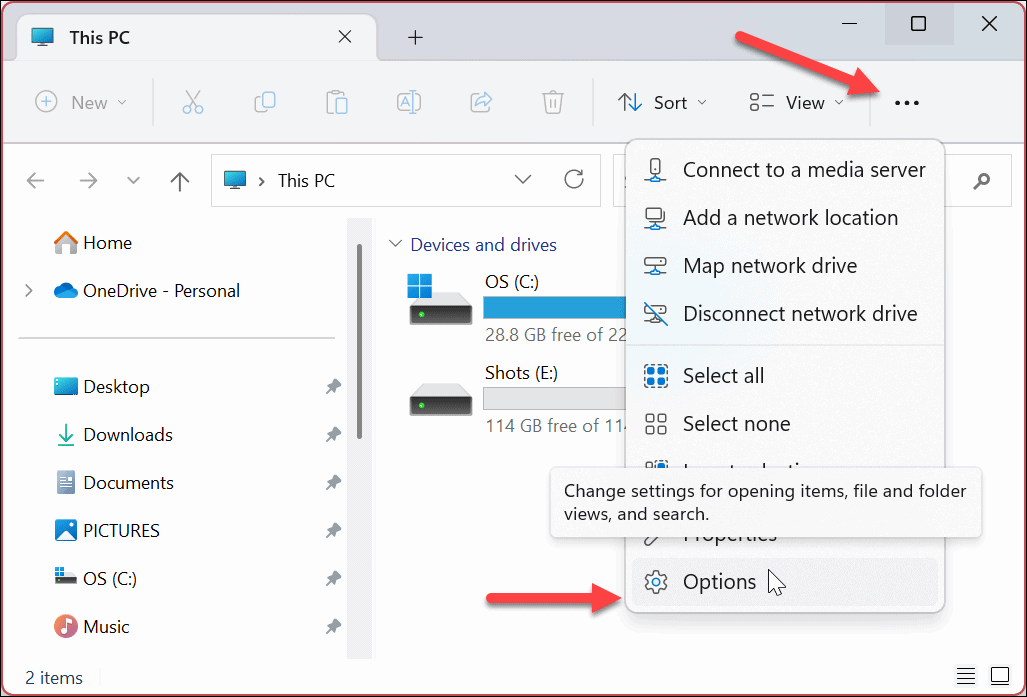
- Clicca il Visualizzazione scheda in alto.
- Scorri verso il basso e seleziona tutte le opzioni sotto il Pannello di navigazione sezione.
- Clic Fare domanda a E OK.
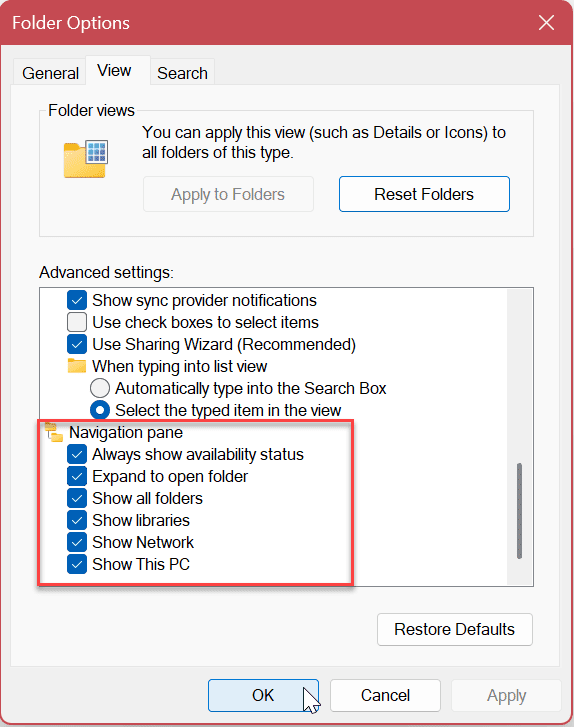
Ripara i file di sistema
Se ancora non riesci a vedere il menu di accesso rapido, potrebbe essere dovuto alla corruzione dei file di sistema sul tuo PC. La buona notizia è che puoi eseguire un paio di comandi per riparare e sostituire i file di sistema corrotti eseguendo scansioni SFC e DISM.
È possibile utilizzare Windows PowerShell, Windows Terminal o il vecchio prompt dei comandi per eseguire queste scansioni.
Per eseguire scansioni SFC e DISM:
- Apri il Menu iniziale.
- Tipo PowerShell e clicca Esegui come amministratore dal lato destro del Inizio menù.
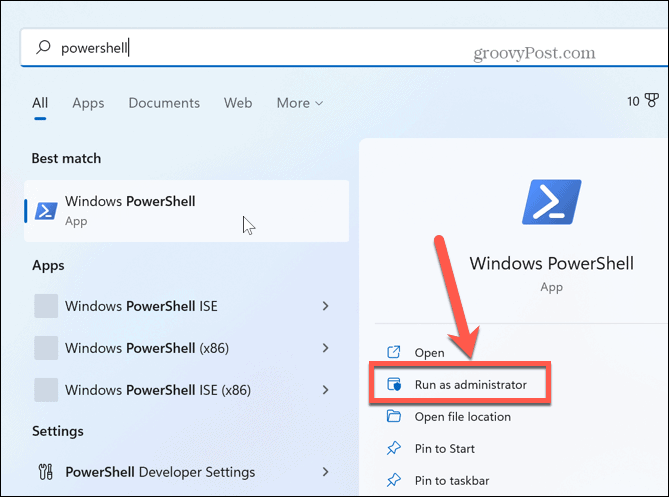
- All'avvio di PowerShell, digita il seguente comando e premi accedere:
sfc /scannow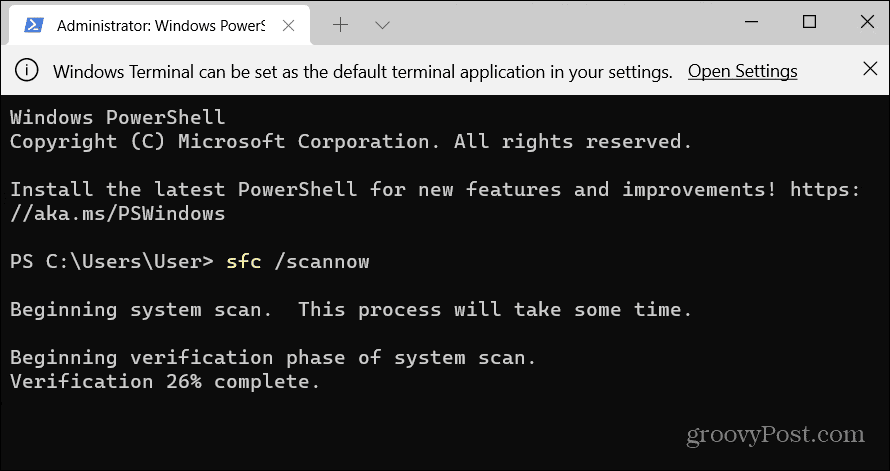
- Dopo che la scansione SFC è stata completata, è consigliabile seguirla con un file DISM scansione per correggere i file di sistema corrotti che potrebbero mancare durante la scansione SFC. Per fare ciò, esegui il seguente comando con PowerShell ancora aperto come amministratore:
DISM /Online /Cleanup-Image /RestoreHealth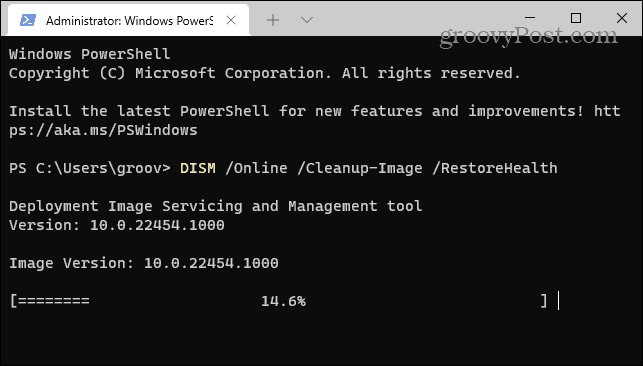
Ricorda che il completamento di queste scansioni può richiedere del tempo e il tempo necessario varia a seconda dei sistemi. Una volta completate le scansioni SFC e DISM, riavvia il tuo PC Windows 11.
Aggiorna Windows 11
È sempre importante mantenere aggiornato il tuo PC Windows 11 per assicurarti di disporre delle opzioni di sicurezza e dei set di funzionalità più recenti. È anche importante verificare la presenza di nuovi aggiornamenti se Windows è instabile o non funziona correttamente. Gli aggiornamenti includono anche correzioni di bug che potrebbero risolvere problemi come un menu di accesso rapido mancante.
Puoi verificare manualmente la presenza di nuovi aggiornamenti di Windows e scaricare tutti gli aggiornamenti disponibili in qualsiasi momento. Tieni presente che il tuo PC potrebbe riavviarsi per completare il processo di aggiornamento.
In tal caso, ti consigliamo di salvare il tuo lavoro e chiudere tutte le applicazioni in esecuzione prima di installare eventuali aggiornamenti.
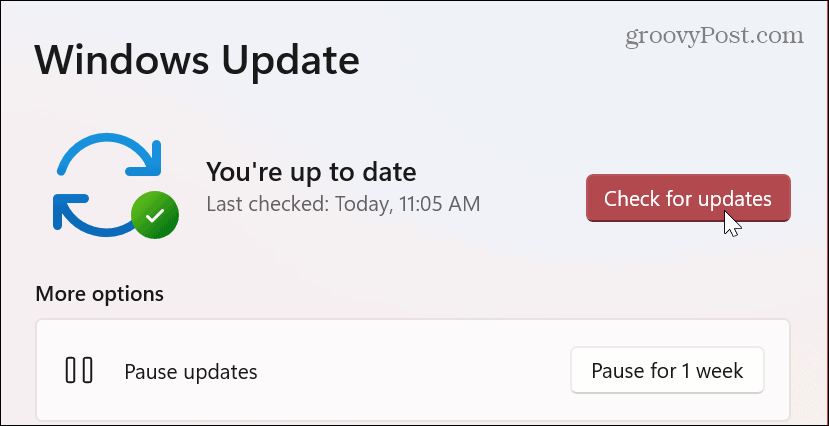
Utilizzo di Esplora file su Windows
Se il menu di accesso rapido scompare su di te, l'utilizzo delle soluzioni di cui sopra dovrebbe farlo funzionare di nuovo. Sarai in grado di accedere nuovamente ai tuoi file utilizzati di frequente e avere la possibilità di appuntare quelli più importanti, in modo che siano prontamente disponibili.
Puoi fare altre cose per quanto riguarda l'accesso rapido e le funzionalità di Esplora file su Windows. Ad esempio, ci sono diversi metodi che puoi usare per personalizzare Accesso rapido su Windows 11. Oppure puoi usare il Funzionalità delle schede di Esplora file per una più facile gestione dei file.
Se non sei ancora su Windows 11, ma trovi l'accesso rapido fastidioso, puoi farlo disabilitalo su Windows 10. E se riscontri problemi con Esplora file in generale, prova queste sette correzioni Prossimo.
Come trovare il codice Product Key di Windows 11
Se devi trasferire il codice Product Key di Windows 11 o ne hai solo bisogno per eseguire un'installazione pulita del sistema operativo,...
Come cancellare la cache, i cookie e la cronologia di navigazione di Google Chrome
Chrome fa un ottimo lavoro di memorizzazione della cronologia di navigazione, della cache e dei cookie per ottimizzare le prestazioni del browser online. Il suo è come...